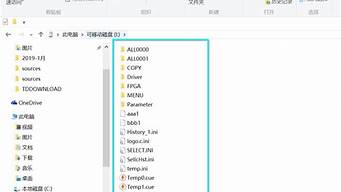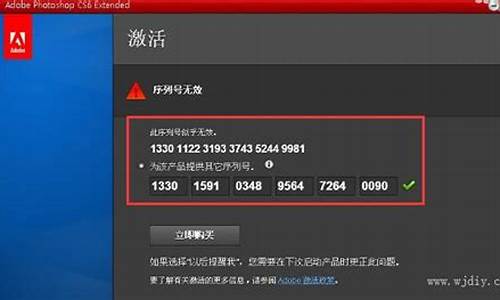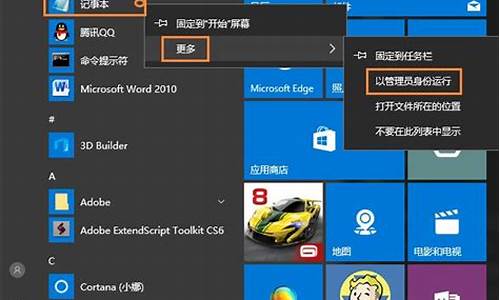相信现在还有很多用户在使用windows7系统,大家也都知道显示屏不一样分辨率就不一样。那么win7怎么调桌面分辨率呢?有些用户换显示屏可能会不适应当前分辨率,那就可以更换桌面分辨率,下面我们就一起来看看windows7桌面分辨率怎么调。
win7调桌面分辨率步骤:
方法一:
1、单击开始面板,找到控制面板这一栏,并点击打开。
2、然后找到外观与个性化这一栏,点击调整分辨率。
3、我们打开下拉框,可以发现里面有多种分辨率供你选择。
方法二:
1、右击桌面,点击屏幕分辨率。
2、然后我们就进入更改分辨率的主页面了,后面的步骤跟第一种方法后面的步骤一样,小编就不过多阐述了。
以上就是windows7调桌面分辨率的方法,有需要调的用户可以根据以上步骤来操作,希望可以帮到大家。
第一种:
1、 按Win+R键,输入“regedit”回车。
2、“注册表编辑器”窗口被分为左右两格。在左边大格依次双击展开各项HKEY_LOCAL_MACHINE……SYSTEM……CurrentControlSet……Control……GraphicsDrivers……Configuration
3、在“Configuration”双击,然后双击里面每一项直到出现“00\00\”,展开到此
在右边大格中可以发现有一项叫“Scaling”(意思是“缩放比例”),双击它就可以修改它的值了,改成“3”(原值为4)确定即可。 请注销或重启计算机 ,记得要把两个4改成3
第二种: Win键+R键,打开运行窗口,输入regedit 回车,这样就打开了注册表编辑器,然后,定位到以下位置:
HKEY_LOCAL_MACHINE\SYSTEM\ControlSet001\Control\GraphicsDrivers\Configuration\在Configuration这上面右键,选择查找,输入Scaling,在右框找到scaling,右键scaling修改将数值改为3即可(原值是4),这种方法基本通杀所有Windows7下游戏的全屏问题。如果上述方法不行,还可以尝试:
Nvidia显卡游戏不能全屏的问题
解决N卡在Windows7下(xp也一样的)游戏不能全屏的问题,具体步骤如下:
1、选择“NVIDIA控制面板”
2、在左侧选择“显示”——“更改平板显示器缩放”
3、选中“使用NVIDIA缩放功能”。这样设置好之后再去玩游戏试试,就基本能解决游戏全屏的问题了。
AMD ATI显卡游戏不能全屏的问题
A卡用户也碰到游戏全屏的问题,除了×768分辨率外,使用任何分辨率进入游戏全屏模式,屏幕画面两边都出现有黑边,解决方法如下:
首先:确保自己使用了最新的显卡驱动,进入显卡设置中心,选择“配置”选项。
然后:点击“属性”按钮,将“缩放选项”下的“保持纵横比”改为“全屏幕”,点击“确定”按钮。
再次:进入屏幕分辨率设置界面,将分辨率设置为您屏幕的正常分辨率(例如1366×768或者1440*900等)即可。
不管是N卡还是A卡出现win7下玩游戏不能全屏的问题一般都是由于分辨率引起的,因此我们控制好屏幕的分辨率问题就能解决win7下笔记本不能全屏游戏的问题。